- Tallenna ääntä Macillasi äänimuistiinpanojen, QuickTimen tai GarageBandin avulla.
- Äänimuistiot on yksinkertaisin, kun taas Garageband on monimutkaisin, koska se on musiikin tallennussovellus.
- Tarvitset mikrofonin äänen tallentamiseen. Jos käytät tiettyjä malleja, kuten Mac miniä tai Mac Prota, tarvitset ulkoisen mikrofonin.
Tässä artikkelissa kerrotaan, kuinka voit tallentaa ääntä Macissa äänimuistiinpanojen, QuickTimen ja GarageBandin avulla.
Tallenna Macilla äänimuistiinpanojen avulla
Yksinkertaisessa Mac-äänitallenninsovelluksessa et voi mennä pieleen äänimuistiinpanojen kanssa. Se on erittäin helppoa ja yksinkertaista, mutta täydellinen, jos haluat vain jättää ääniviestin itsellesi. Näin käytät sitä.
-
Käytä äänimuistioita Launchpadin, Finderin tai Spotlightin kautta.
-
Napsauta punaista ympyrää äänittääksesi äänesi.
-
Klikkaus Tehty kun olet lopettanut äänimuistion nauhoituksen.
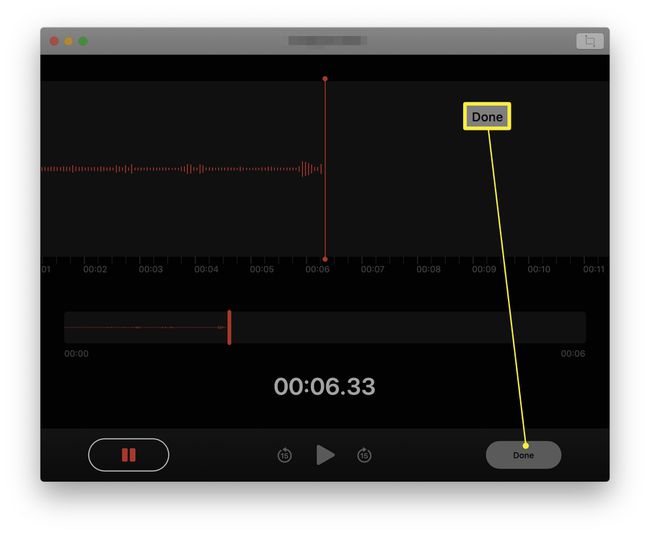
Voit myös keskeyttää tallennuksen väliaikaisesti napsauttamalla vasemmalla olevaa taukokuvaketta.
-
Kaksoisnapsauta tiedoston nimeä nimetäksesi sen uudelleen mieleenpainuvaksi.
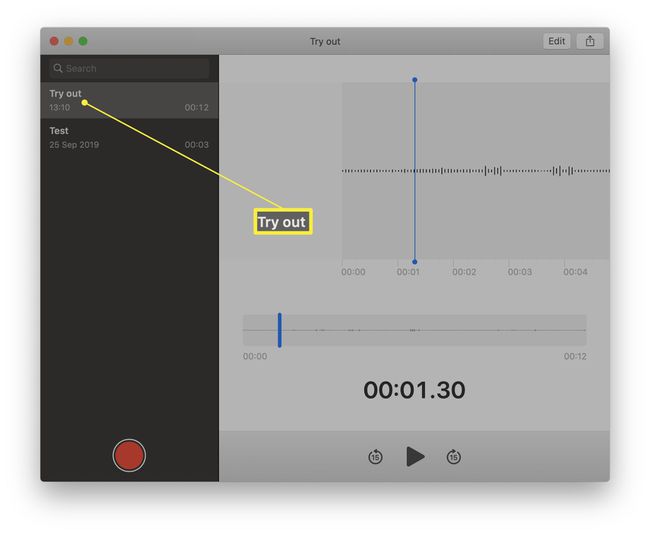
-
Tiedosto jaetaan automaattisesti muiden Apple-laitteiden kanssa iCloudin kautta. Jaa se muualle napsauttamalla näytön oikeassa yläkulmassa olevaa kuvaketta jakaaksesi sen.
Tallenna ääntä QuickTimella
Jos haluat hieman edistyneemmän tavan tallentaa ääntä Macilla, QuickTime on paras saatavilla oleva sisäänrakennettu ratkaisu. Sen avulla voit hallita paremmin äänitiedoston tallennuspaikkaa, joten se on hyödyllinen pysyvämmissä tai pidempiä tallennuksia varten. Näin käytät sitä.
-
Avaa QuickTime Launchpadista, Finderista tai Spotlightista.
-
Klikkaus Tiedosto † Uusi äänitallenne.
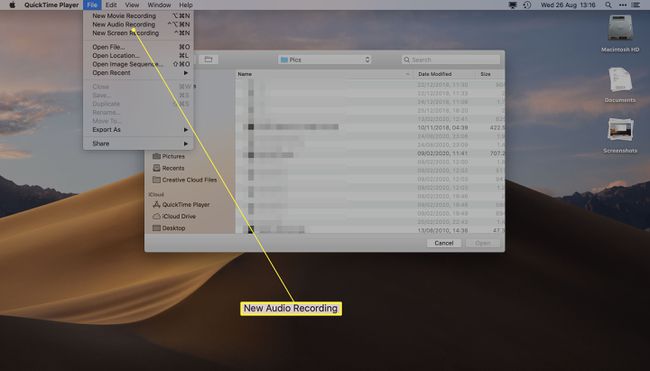
-
Napsauta punaista ympyrää keskellä.

-
Napsauta harmaata neliötä lopettaaksesi tallennus.
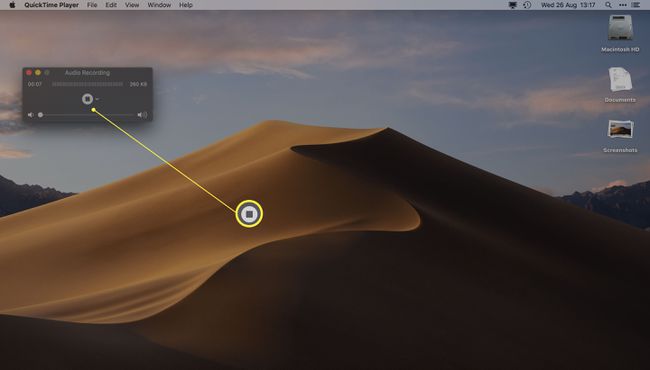
-
Klikkaus Tiedosto † Tallentaa valitaksesi tallenteen nimen ja tallennuspaikan.
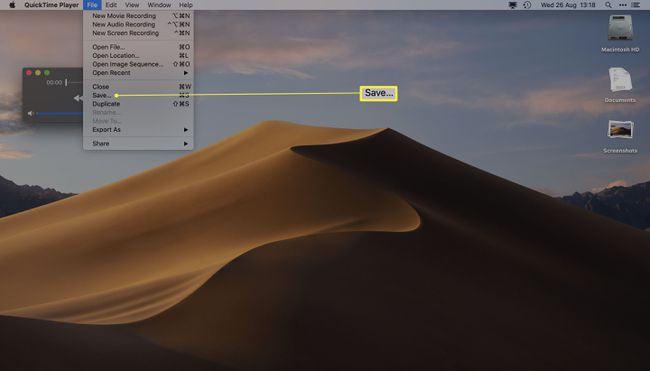
-
Tiedosto on nyt tallennettu valitsemaasi kansioon, ja se voidaan jakaa perinteisin menetelmin.
Tallenna ääntä GarageBandilla
Viimeinen vaihtoehto äänen tallentamiseen Macissa on GarageBand. Se on yleensä esiasennettu kaikkiin Maceihin tai voit löytää sen ilmaiseksi App Storesta. Se tarjoaa paljon edistyneempiä ominaisuuksia, koska se on musiikin tallennussovellus. Näin voit käyttää sitä äänen tallentamiseen.
-
Avaa GarageBand Launchpadista, Finderista tai Spotlightista.
-
Klikkaus Valita avata uusi projekti.
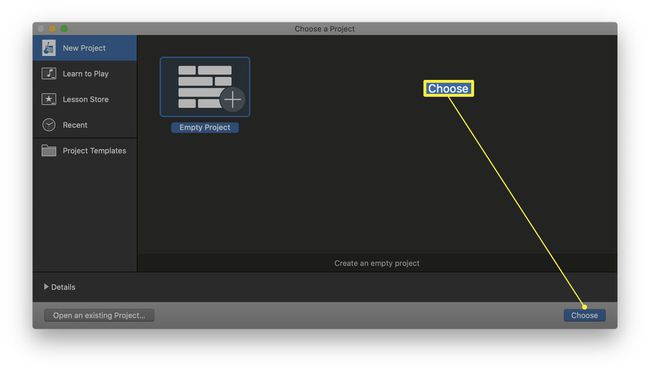
-
Klikkaus audio- † Mainita käyttää mikrofonia†
-
Klikkaus Luoda†
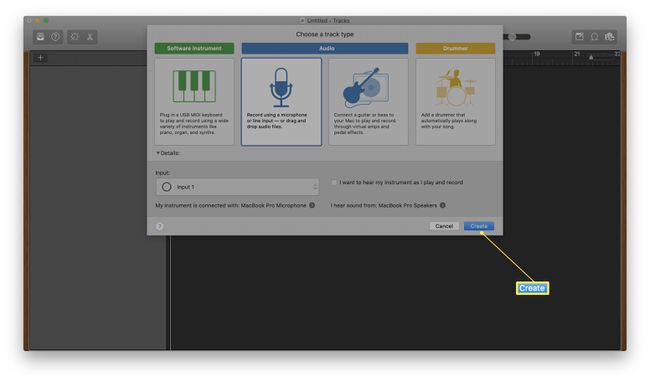
-
Klikkaus Mainita†

Jos haluat vaihtaa tulolähdettä, esimerkiksi jos sinulla on useita mikrofoneja, napsauta Syöte näytön alareunassa ja valitse sopiva laite.
-
Klikkaus Lopettaa lopettaaksesi tallennuksen.
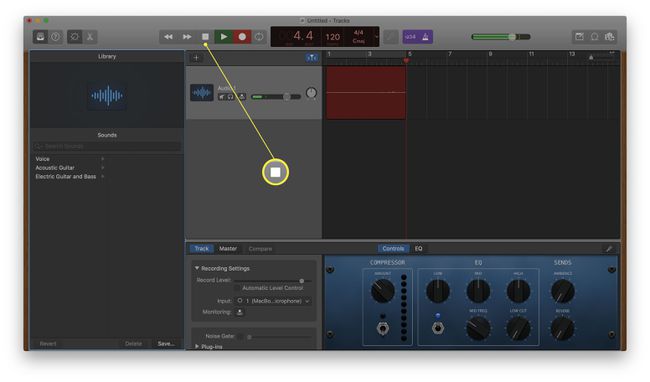
-
Klikkaus Tiedosto † Tallentaa tallentaaksesi äänitiedoston tai napsauta Jakaa jakaa se suoraan.
